iOS 11에서 그룹 메시지에 새로운 사람을 추가하는 방법
그룹 메시지는 한 번에 여러 사람과 대화 할 수있는 재미있는 방법입니다. TV 쇼를 논의하는 친구 그룹이나 직장 동료 팀이든, 여러 사람이 단일 메시지 스레드에서 상호 작용하여 iPhone에서보고 추가 할 수있는 기능이 매우 편리합니다.
그룹 메시지가 이미 있고 iPhone의 그룹에 연락처를 추가해야하거나 새로운 그룹 메시지를 작성하고 사람을 추가하려는 경우 프로세스는 매우 유사합니다. 아래의 튜토리얼은 iOS 11에서 그룹 메시지에 새로운 사람을 추가하는 방법을 보여줍니다.
요약 – iOS 11의 iPhone에서 그룹 텍스트에 누군가를 추가하는 방법
- 메시지 앱을 엽니 다.
- 누군가를 추가하려는 그룹 문자 메시지를 선택하십시오.
- 화면 오른쪽 상단에있는 i 버튼을 누릅니다.
- 연락처 추가 버튼을 터치합니다.
- 추가하려는 사람의 전화 번호 또는 연락처 이름을 입력하십시오.
- 완료 버튼을 누릅니다.
위의 목록은이 작업을 수행하는 방법에 대한 간략한 요약을 제공하지만 각 단계의 그림과 문자 메시지를 그룹화하기위한 추가 구성원 추가와 관련하여 발생할 수있는 추가 항목에 대해 아래에서 계속할 수 있습니다.
iPhone에서 그룹 메시지에 사람을 어떻게 추가합니까?
이 기사의 단계는 iOS 11.4.1의 iPhone 7 Plus에서 수행되었습니다. 이 안내서의 단계를 완료하면 문자 메시지에 새 사람을 추가하게됩니다. 즉, 대화의 모든 새 메시지에도이 새 연락처가 포함됩니다.
1 단계 : 메시지 앱을 엽니 다.

2 단계 : 멤버를 추가 할 그룹 메시지 대화를 선택하십시오.
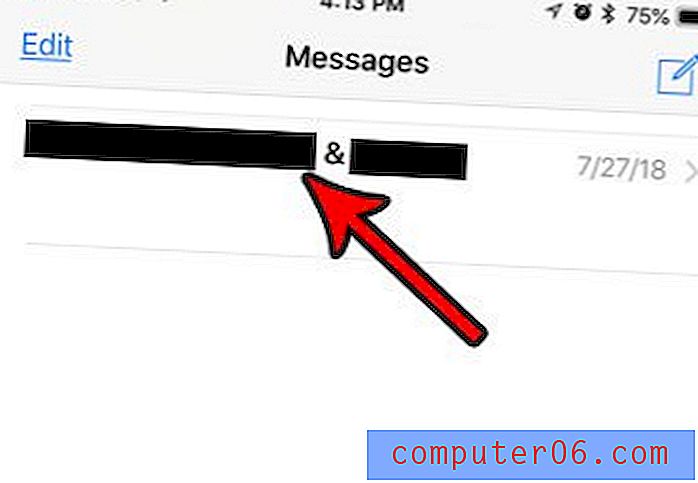
3 단계 : 화면 오른쪽 상단에있는 i 버튼을 터치합니다.
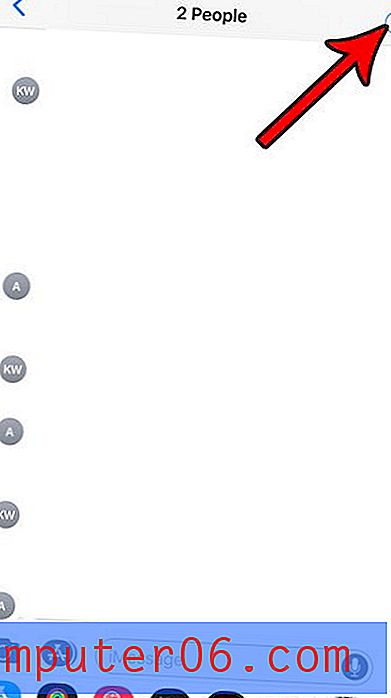
4 단계 : 연락처 추가 버튼을 누릅니다.
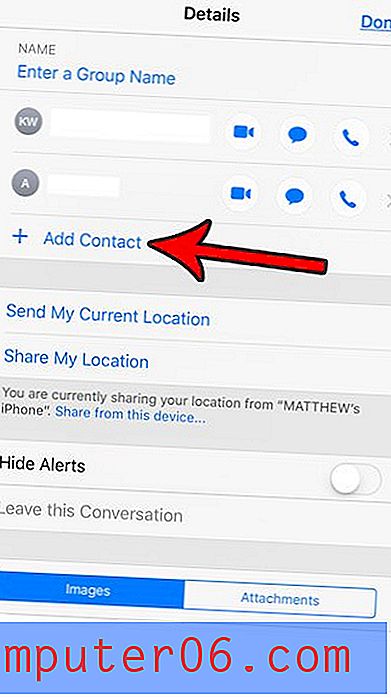
5 단계 : 추가 필드에 연락처 이름 또는 전화 번호를 입력 한 다음 완료 버튼을 누릅니다. 이 시점에서 한 번에 둘 이상의 연락처를 추가 할 수 있습니다.
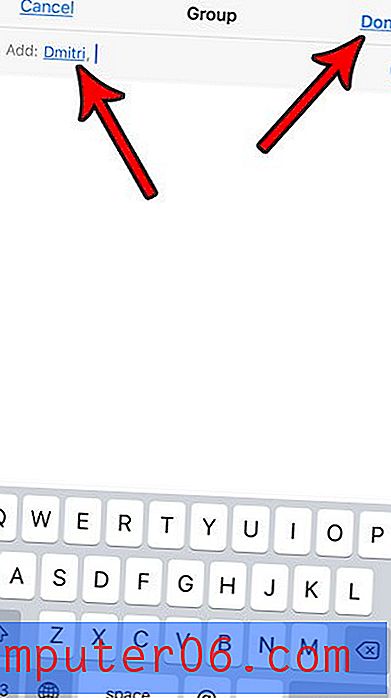
iPhone에서 새로운 그룹 메시지에 누군가를 추가하는 방법
처음부터 그룹 메시지로 작성하려는 새 메시지 대화를 작성하는 경우 여러 구성원을 추가하는 프로세스가 약간 다릅니다.
1 단계 : 메시지 앱을 엽니 다.
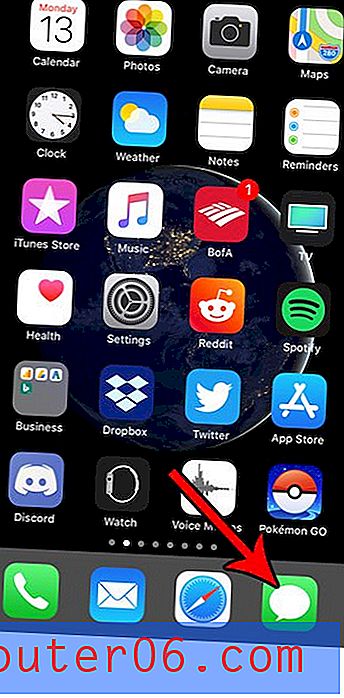
2 단계 : 화면 오른쪽 상단에있는 새로 만들기 버튼을 터치합니다.
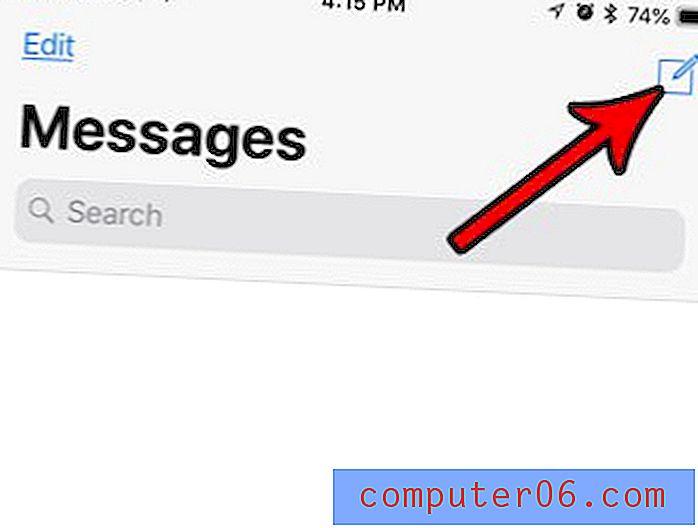
3 단계 : 첫 번째 연락처를받는 사람 필드에 추가 한 다음 모든 그룹 구성원이 포함될 때까지 다른 연락처를 추가 한 다음 다른 연락처를 추가하십시오. 메시지의 일부인 각 연락처 또는 전화 번호 사이에 쉼표가 있습니다.
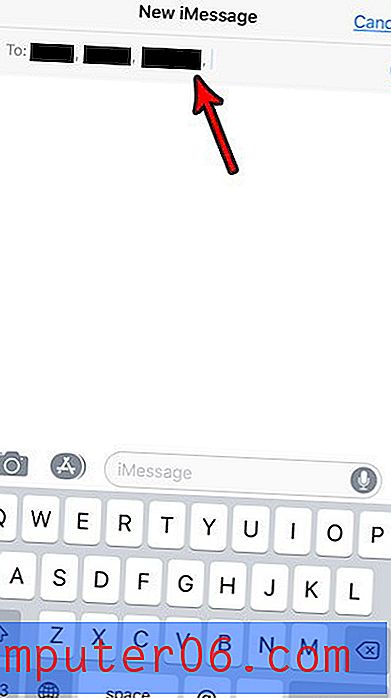
4 단계 : 메시지를 메시지 필드에 입력 한 다음 보내기 버튼을 누릅니다.
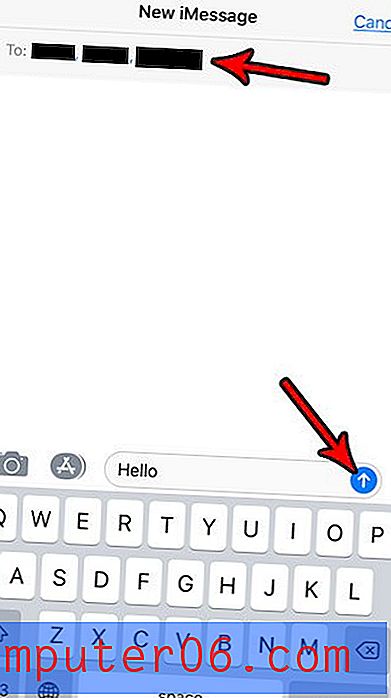
iOS 11의 iPhone에서 그룹 메시지 대화를 음소거하는 방법
그룹 메시지는 재미 있지만 매우 활동적 일 수 있습니다. 이로 인해 대화에서 산만해질 수있는 지속적인 경고가 발생할 수 있습니다. 다행스럽게도 대화를 음소거하면 이러한 경고를 숨길 수 있습니다.
1 단계 : 메시지 앱을 엽니 다.
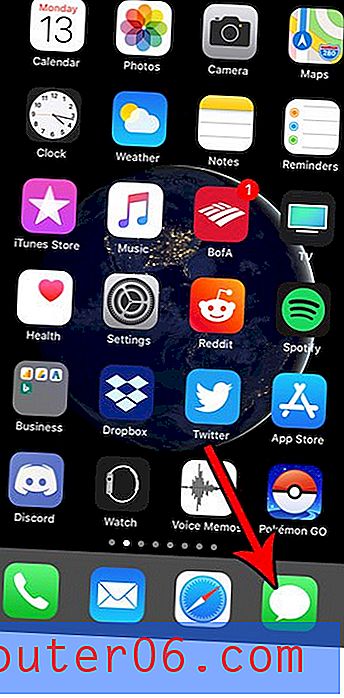
2 단계 : 알림을 숨기려는 그룹 메시지 대화에서 왼쪽으로 스 와이프합니다.
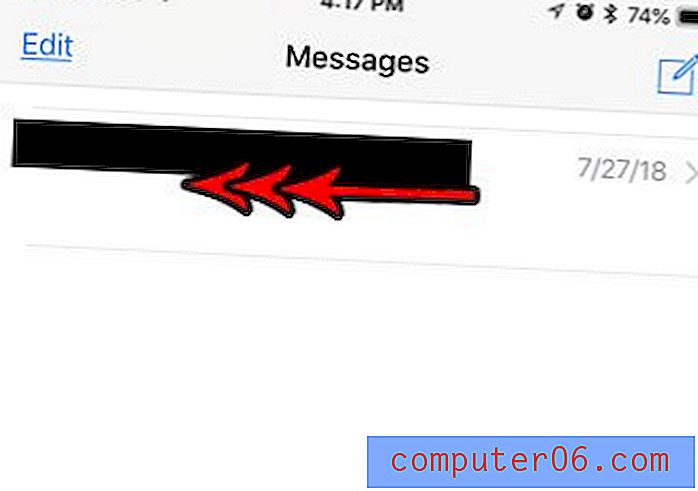
3 단계 : 알림 숨기기 버튼을 누릅니다.
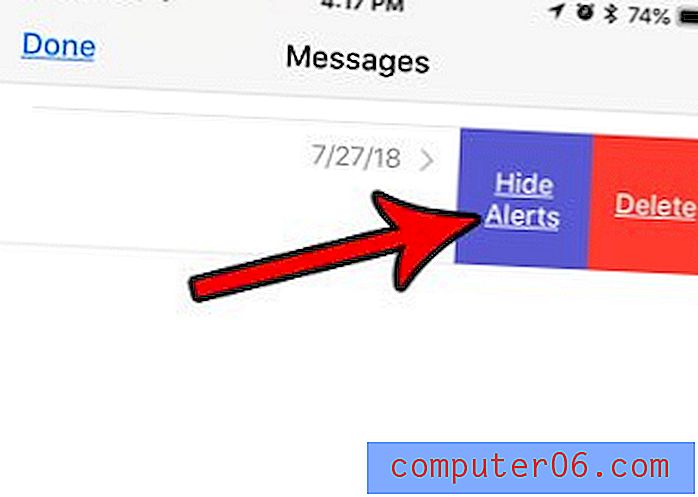
iPhone의 그룹 메시지에서 경고를 숨기는 방법
이전 섹션의 단계를 수행하여 경고를 숨기면 전화를 너무 자주 확인하지 않으면 대화가 누락 된 것을 알 수 있습니다. 다행히도 대화를 음소거 해제 할 수 있습니다.
1 단계 : 메시지 앱을 엽니 다.
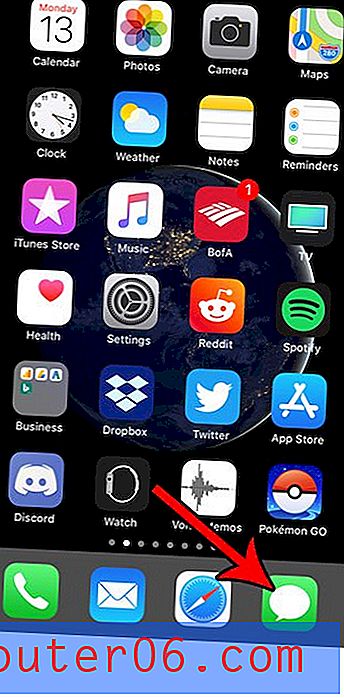
2 단계 : 음소거 된 대화에서 왼쪽으로 스 와이프합니다. 왼쪽에 초승달 아이콘이 있습니다.
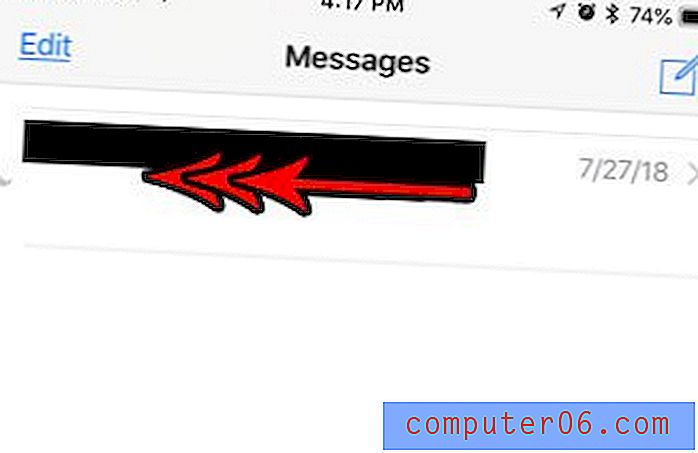
3 단계 : 알림 표시 옵션을 선택합니다.
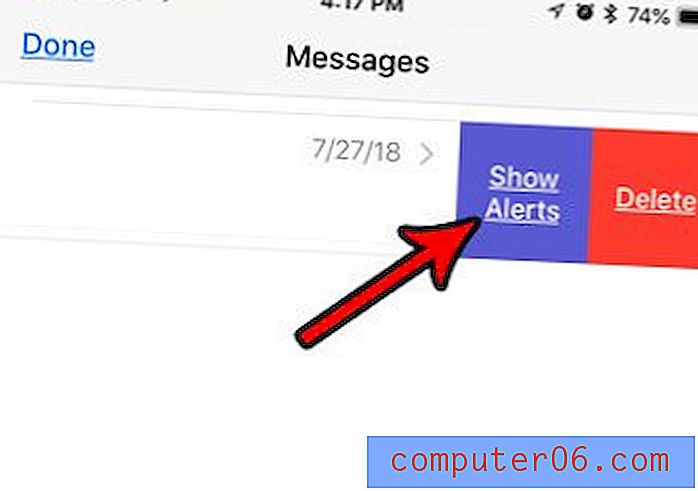
iPhone의 그룹 메시지에서 연락처를 차단하는 방법
연락처를 차단하는 기능은 매우 유용하며 iOS는이를 장치의 여러 위치에 통합했습니다. 이러한 위치 중 하나는 그룹 메시지 대화에서 액세스 할 수있는 연락처 메뉴를 통해 이루어집니다. 아래 단계를 수행하면 그룹 메시지를 탐색하여 연락처를 차단할 수 있습니다.
1 단계 : 메시지 앱을 엽니 다.
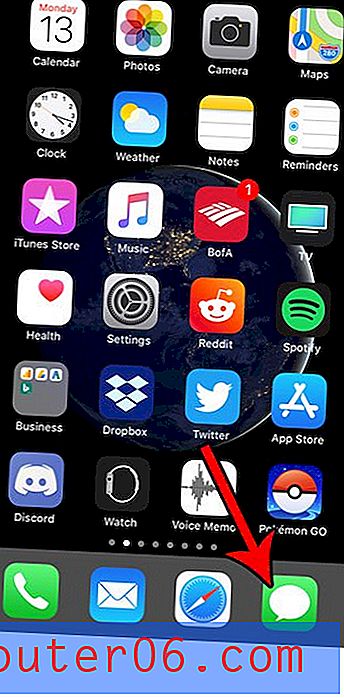
2 단계 : 차단할 연락처가 포함 된 그룹 메시지를 선택하십시오.
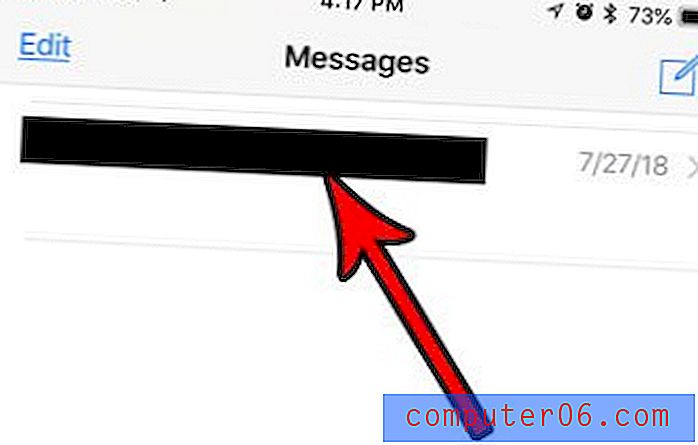
3 단계 : 화면 오른쪽 상단에있는 i 버튼을 터치합니다.
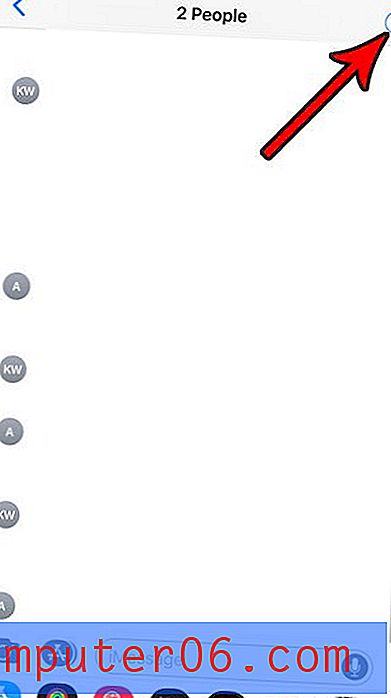
4 단계 : 접점 오른쪽의 화살표 버튼을 터치하여 차단합니다.

5 단계 : 아래로 스크롤 하여이 발신자 차단 옵션을 선택합니다.
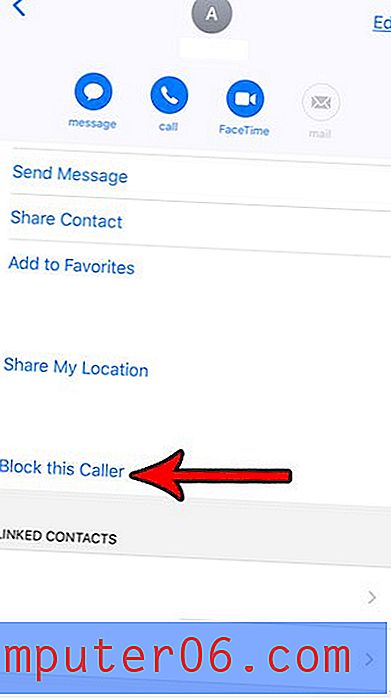
추가 사항
- 대화에 추가 한 사람은 추가 된 시점부터 대화를 볼 수 있습니다. 그들은 오래된 대화를 보지 못할 것입니다.
- 대화 상대에 대화 상대가 추가되고 그룹 메시지의 다른 구성원에 대해 저장된 대화 상대가 아닌 경우 다른 구성원은 해당 대화 상대의 전화 번호 만 볼 수 있습니다.
- Android 전화가 있거나 iMessage를 사용하지 않는 그룹 메시지에 사람을 추가하면 메시지 거품이 파란색 대신 녹색이됩니다.
- 그룹 메시지 대화 내에서 누군가를 차단하면 해당 사용자도 다른 문자 메시지 대화에서 차단되며 전화를 걸거나 FaceTime 전화를 걸 수 없습니다.
- 그룹 메시지가 iMessage 인 경우에만 그룹 메시지에 새 연락처를 추가 할 수 있습니다.
이 기사의 단계는 iOS 11에서 메시지를 그룹화하기 위해 새 멤버를 추가하는 데 중점을 두지 만 다른 버전의 iOS에서도 프로세스가 매우 유사합니다.
메시지 앱에 메시지 대화가 너무 많아 탐색하기가 어려워지고 있습니까? 문자 메시지 대화를 삭제하고 오래된 대화를 지우는 방법을 알아보십시오.



